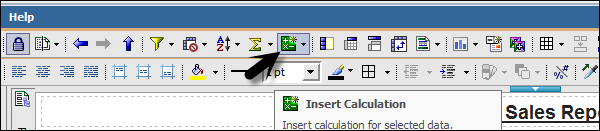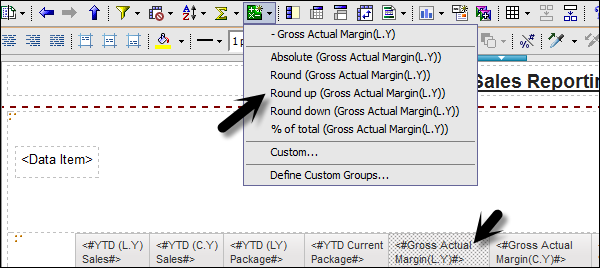Вы можете добавить пользовательские вычисления в свой отчет согласно бизнес-требованиям. С помощью операторов можно добавлять различные расчеты, например, если вы хотите добавить новое значение зарплаты * 0,2 в качестве бонуса.
Чтобы создать расчеты в отчете —
- Выберите элемент в отчете.
- Нажмите кнопку вставки расчета и выберите вычисление для выполнения.
Примечание. Расчеты, которые не применимы к выбранным элементам, отображаются серым цветом.
Чтобы изменить порядок операндов или имя вычисляемого элемента, добавленного в отчет, нажмите «Пользовательский». Расчет отображается в виде новой строки или столбца в вашем отчете.
сверлильный
Детализация и детализация используется для выполнения анализа при перемещении между уровнями информации. Детализация используется для просмотра более подробной информации до самого низкого уровня, а детализация используется для сравнения результатов.
Чтобы развернуть или развернуть одну строку или столбец, наведите указатель мыши на текст метки, пока не появится значок со знаком плюс (+) и значок перехода по иерархии, и текст будет подчеркнут, а затем нажмите.
Чтобы развернуть строку или столбец одновременно вверх или вверх, щелкните значение на пересечении строки и столбца, а затем нажмите еще раз.